
Tulis dan hantar e-mel dalam Mail pada Mac
Apabila anda menulis mesej, anda boleh menambah penerima, teks, foto dan banyak lagi, sebelum menghantar mesej anda.
Minta Siri. Cakap sesuatu seperti: “E-mel Kirana tentang percutian.” Ketahui lebih lanjut tentang Siri.
Untuk menambah lampiran ke atau meningkatkan mesej yang anda mulakan dengan Siri, dwikliknya dalam tetingkap Siri, kemudian sambung dalam Mail.

Dalam app Mail
 pada Mac anda, klik butang Mesej Baru
pada Mac anda, klik butang Mesej Baru  dalam bar alat Mail (atau gunakan Touch Bar).
dalam bar alat Mail (atau gunakan Touch Bar).Dalam mesej baru anda, tambah orang yang anda mahu hantarkan mesej.
Untuk menggunakan medan lain, seperti Skt atau Keutamaan, klik butang Pengepala
 , kemudian klik satu medan.
, kemudian klik satu medan.Masukkan subjek mesej anda, kemudian tambah teks anda.
Anda boleh lakukan mana-mana antara yang berikut:
Klik butang Format
 (atau gunakan Touch Bar) untuk menukar fon dan gaya dengan mudah.
(atau gunakan Touch Bar) untuk menukar fon dan gaya dengan mudah.Klik butang Emoji
 (atau gunakan Touch Bar) untuk menambah emoji dan simbol dengan mudah.
(atau gunakan Touch Bar) untuk menambah emoji dan simbol dengan mudah.Formatkan teks atau gunakan cadangan menaip (jika tersedia).
Klik butang Lampiran
 atau butang Pelayar Foto
atau butang Pelayar Foto 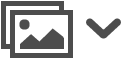 untuk menambah foto atau dokumen.
untuk menambah foto atau dokumen.
Apabila anda bersedia untuk menghantar mesej anda, klik butang Hantar
 (atau gunakan Touch Bar).
(atau gunakan Touch Bar).
Apabila anda memulakan mesej baru, ia terbuka dalam tetingkapnya sendiri, melainkan anda menggunakan Mail dalam skrin penuh atau menggunakan tab. Lihat Uruskan tetingkap.
Untuk menghantar semula mesej, klik Hantar dalam bar Kegemaran, pilih mesej, pilih Mesej > Hantar Lagi, buat perubahan ke mesej jika perlu, kemudian klik butang Hantar.
Jika anda menggunakan Handoff, anda boleh bertukar antara Mac anda dan peranti lain semasa menulis mesej. Untuk membuka mesej dihantar ke Mac anda, klik ikon Handoff Mail yang muncul di bahagian kiri Dock.